Comment configurer mon commerce?
Sommaire
2 - Le choix du mode de retrait
3 - Les options pour le retrait et/ou la livraison des commandes
6 - Le choix des catégories de produits vendus
Vous êtes un nouveau commerçant sur Ici Mes Commerces, ou n'avez pas encore terminé la configuration de votre commerce? Nous vous consiellons étape par étape!
Commencez par vous connecter à votre espace commerçant. Vous vous retrouverez face à ces quatre rubriques:
Si vuos n'êtes pas encore inscrit, créez votre compte en moins de 2 minutes
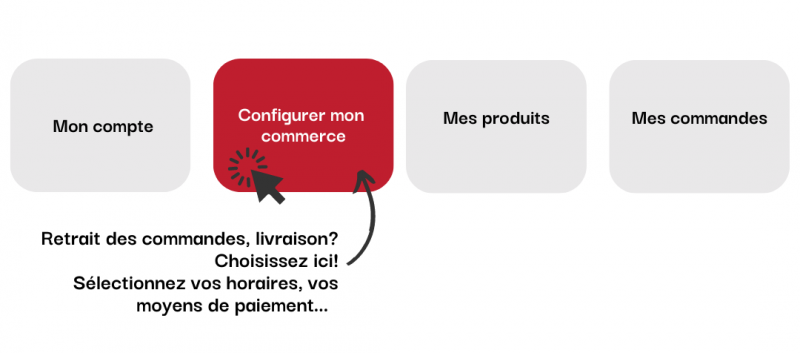
Rendez vous dans la rubrique "Configurer mon commerce". Elle vous permettra de gérer tous les paramètres de votre e-commerce. En remplissant les informations demandées, vous indiquez à la plateforme ce qu'elle doit proposer à vos clients: Le retrait des commandes en magasin, la livraison, vos disponibilités pour qu'ils puissent récupérer leur commande, le montant des frais de port, et le montant minimum pour commander...
Quand vous cliquez sur "configurer mon commerce", vous avez accès à cette page:
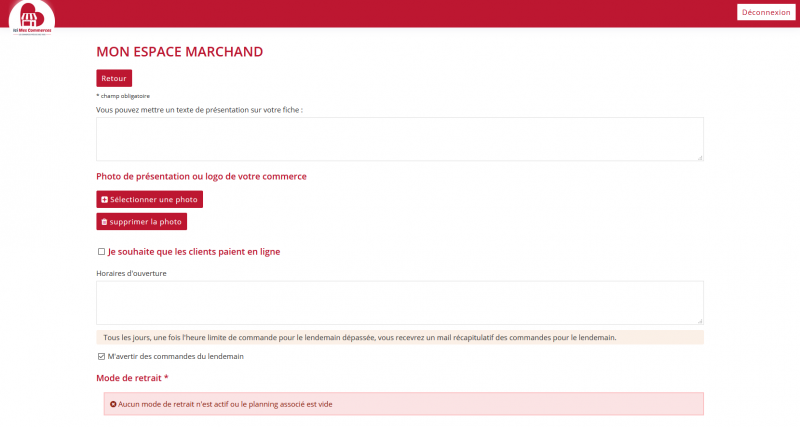
Divisons cette page en plusieurs étapes:
1 - Votre présentation
Ce que vous indiquez dans la zone de texte dédiée à la présentation, s'affichera comme ceci.
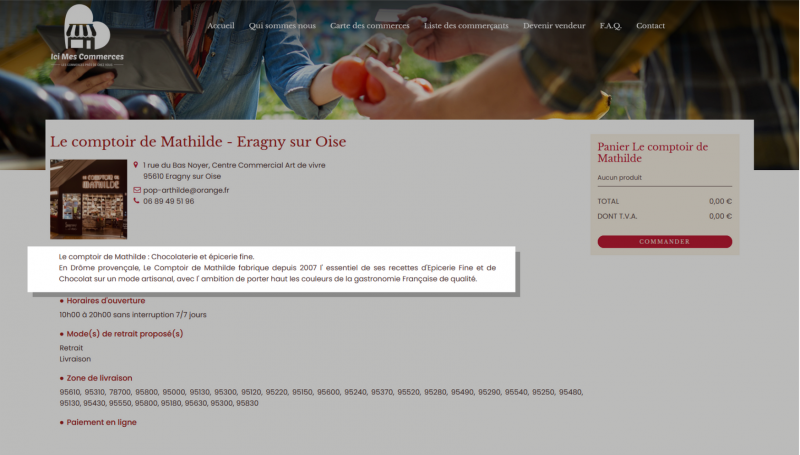
La photo que vous choisirez apparaîtra juste au dessus, ainsi que sur la mosaïque de commerces comme ceci:
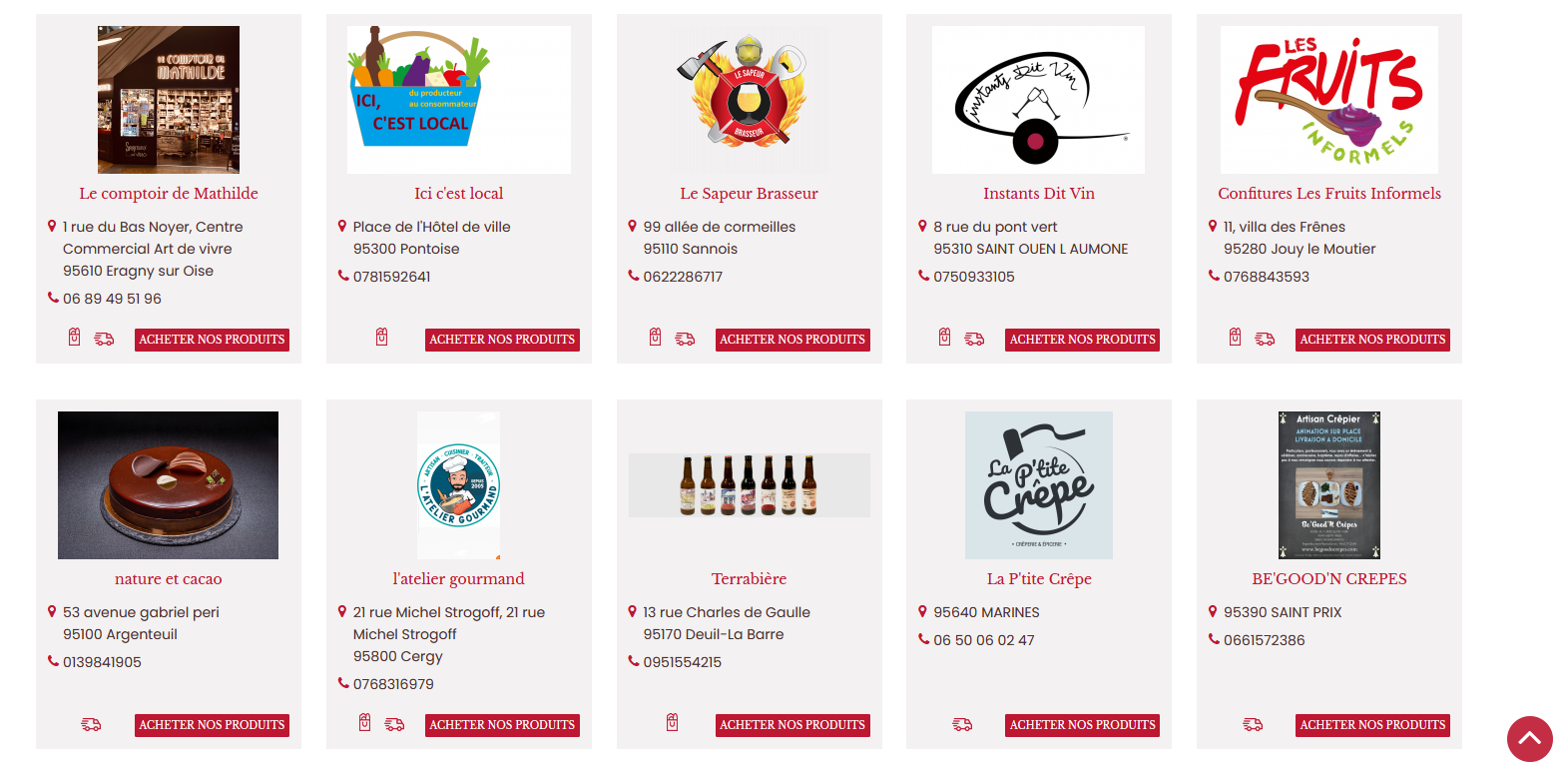
Voir notre atricle "Comment faire une bonne présentation"
2 - Le choix du mode de retrait
Vous pouvez choisir de proposer deux options de retrait à vos clients:
Le retrait, ou click and collect:
Vos clients viennent chercher leur commande dans votre magasin.
Avantages du retrait:
- Vous pouvez commander plus de commandes par heure
- C'esi idéal si vous n'avez pas de livreur
- Vos clients ne paient pas de frais de port
La livraison:
Vous leur livrez leur commande directement à l'adresse qu'ils ont indiquée.
Avantages de la livraison:
- Elle offre une solution aux clients qui n'ont pas le temps de se déplacer
- Vous devez avoir un livreur ou bien vous organiser pour livrer vous même
- Vous devez définir la zone que vous souhaitez livrer
- Vous devrez définir un montant pour les frais de port
En savoir plus sur les modes de retrait
En cochant les cases suivantes, vous effecuez votre choix. Vous pouvez tout à fait choisir les deux. Cela apraîtra comme ci dessous au moment où le client commandera.
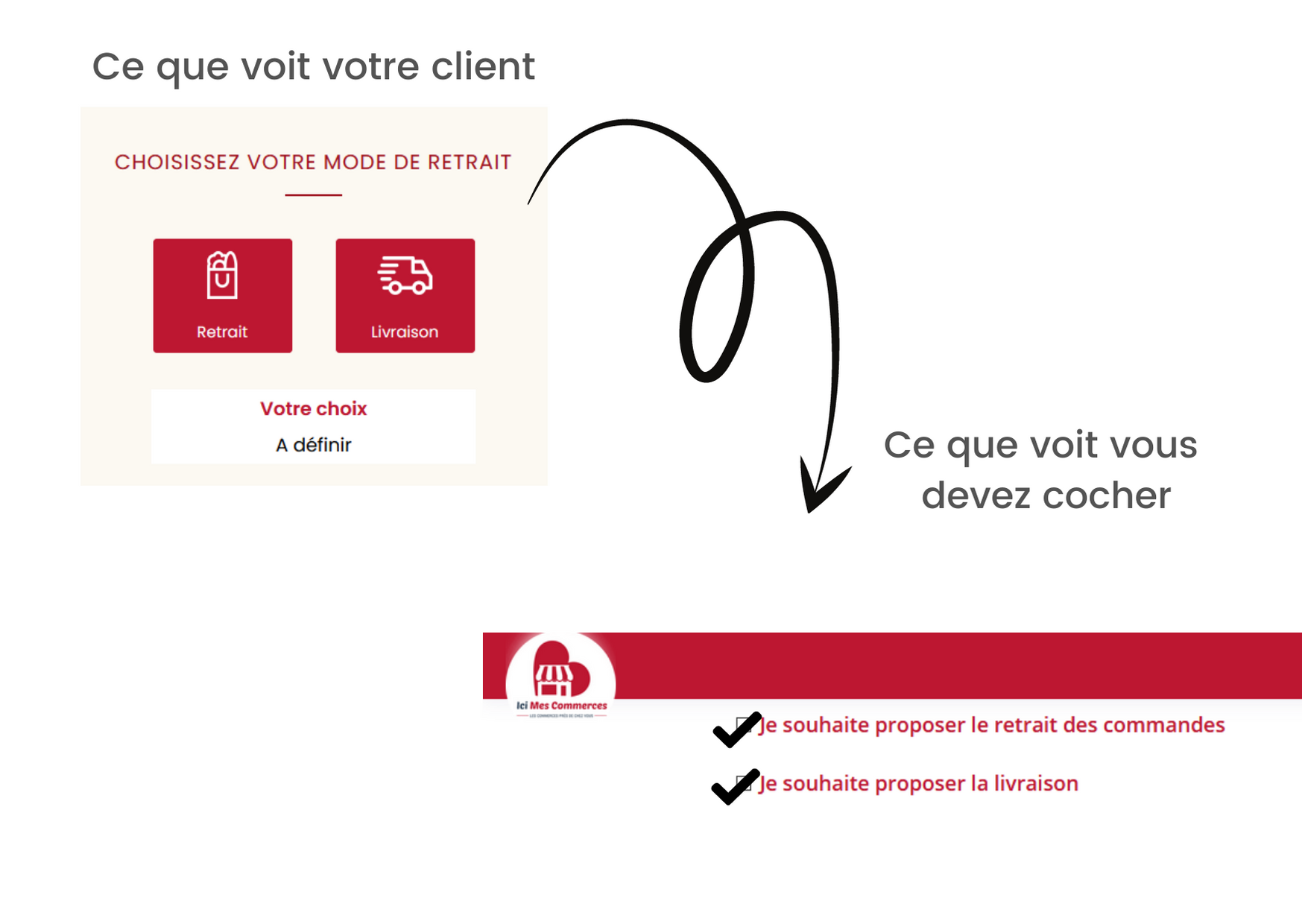
Vous verrez alors apparaître de nouveaux champs à remplir.
3 - Les options pour le retrait et/ou la livraison des commandes
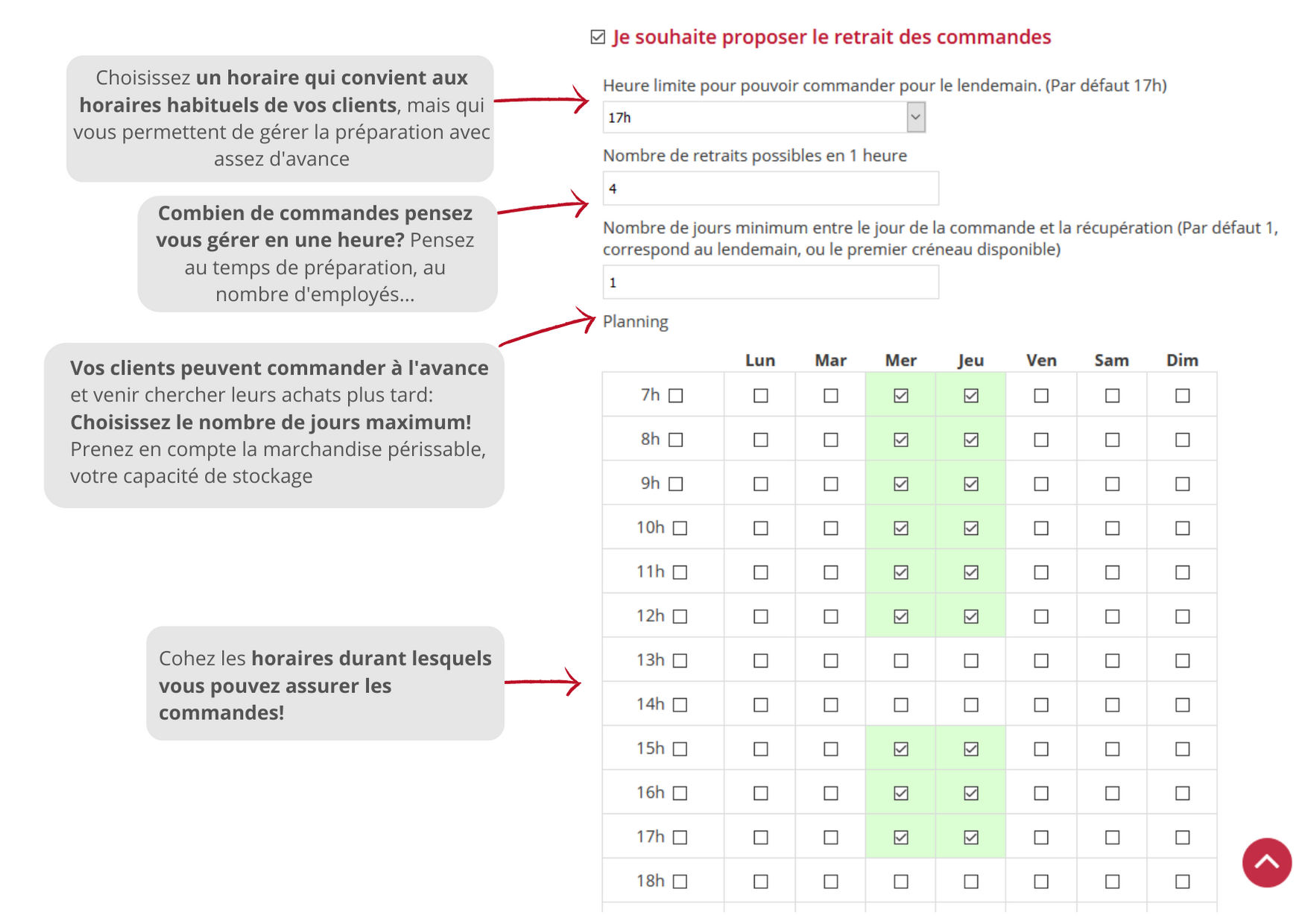
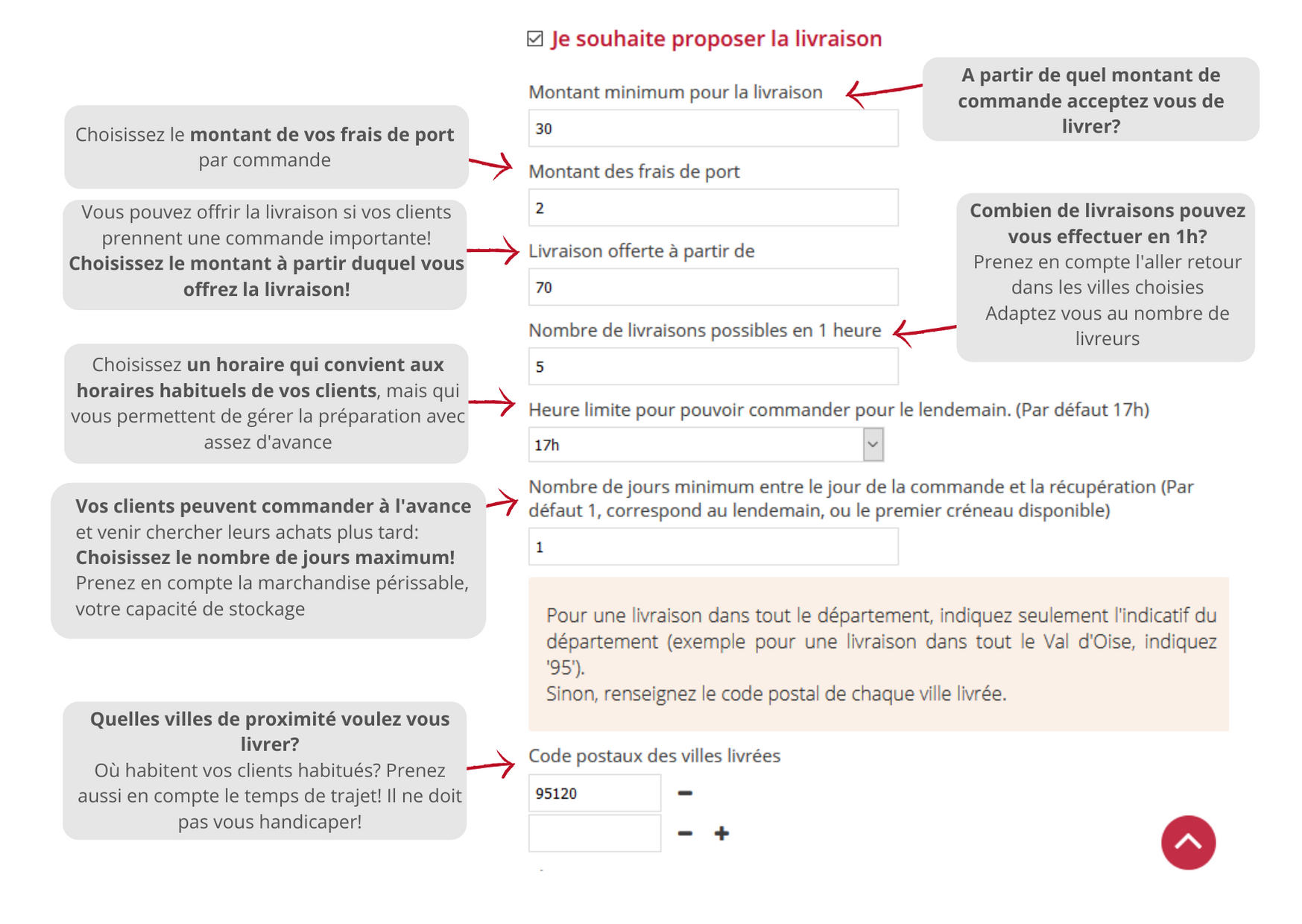
En savoir plus sur les options de livraison
4 - Le planning
Votre planning sert à indiquer vos disponibilités pour le retrait et pour la livraison des commandes. Vous en avez deux différents, car le temps d'une commande avec retrait ou avec livraison est différent. si vous avez choisi de proposer les deux options, remplissez bien les deux plannings, sinon, la plateforme détecte une erreur, et votre e-commerce sera invisible sur la page!
5 - Les moyens de paiement
Choisissez votre moyen de paement en cochant les cases adéquates. Si vous souhaitez proposer à vos clients de payer en ligne, cochez la case "je souhaite que les clients paiement en ligne", juste en dessous de votre présentation. Vous devrez vous réer un compte Stripe pour proposer cette solution. Nous avons mis à disposition un tutoriel pour créer votre compte.
6 - Le choix des catégories de produits vendus
Le dernier choix à réaliser est celui des catégories de produits. Elles vont permettre à la plateforme de répertorier les différents commerces selon le type de produits vends. Quand l'utilisateur fera ses recherches, il pourra sélectionner une catégorie particulière selon son besoin (ex: "Epicerie", ou "Hygiène Beauté"). Et les commerces ayant coché ces catégories lui seront proposés.
Vous concernant, cocher ces catégories vous permettra par la suite d'ajouter des produits. Sans cela, vous ne pourrez pas ajouter vos produits.
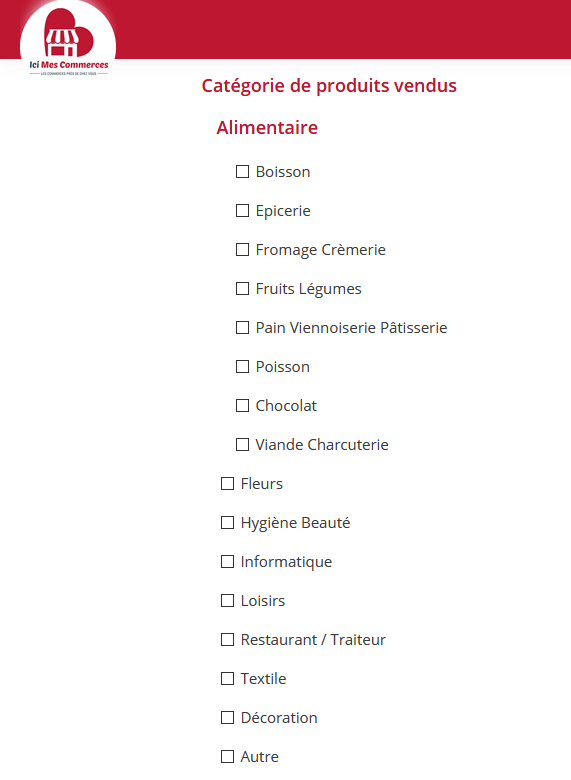
Célectionnez les catégories qui correspondent aux produits que vous vendrez sur Ici Mes Commerces. Si une de vos/votre catégorie n'est pas dans la liste, sélectionnez "Autre".
Quand vous aurez complété vos choix d'options, vous pourrez passer à l'ajout de vos produits: voir notre article Ajouter des produits: Votre guide!









Chez Agoraline
95120 Ermont


